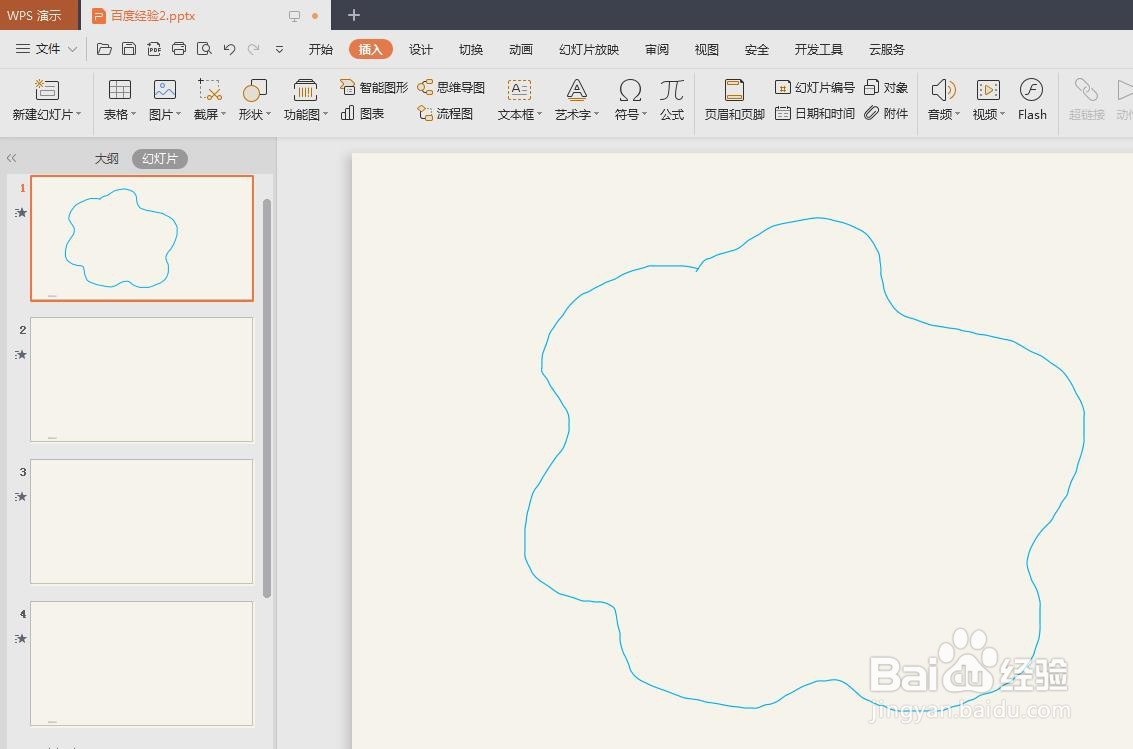在PPT中,我们可以按照自己的需要画出形状,那么PPT怎么画自己想要的形状呢?下面茧盯璜阝就来介绍一下PPT中画自己想要形状的方法,希望对你有所帮助。
工具/原料
联想YANGTIANS516
Windows7
ppt2019
ppt怎么画自己想要的形状
1、第一步:打开一个PPT,选择菜单栏中的“插入-形状”。
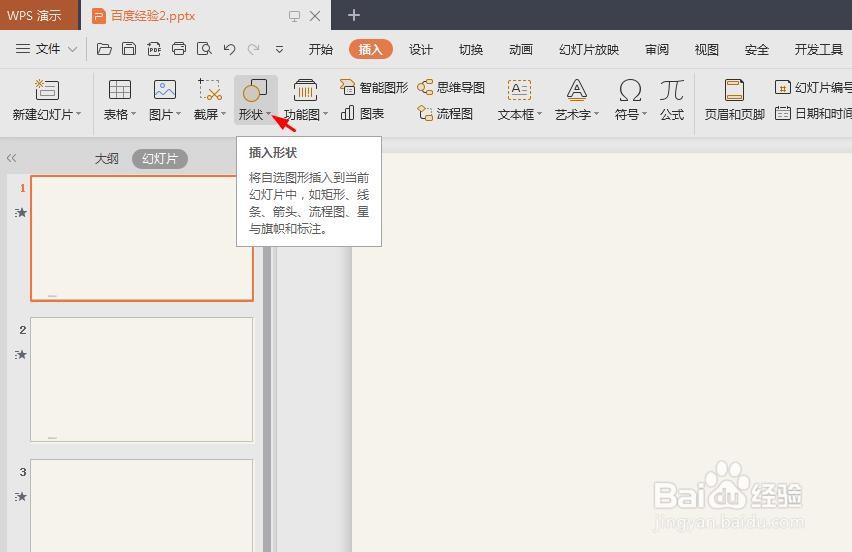
2、第二步:在形状下拉菜单中,选择“自由曲线”。
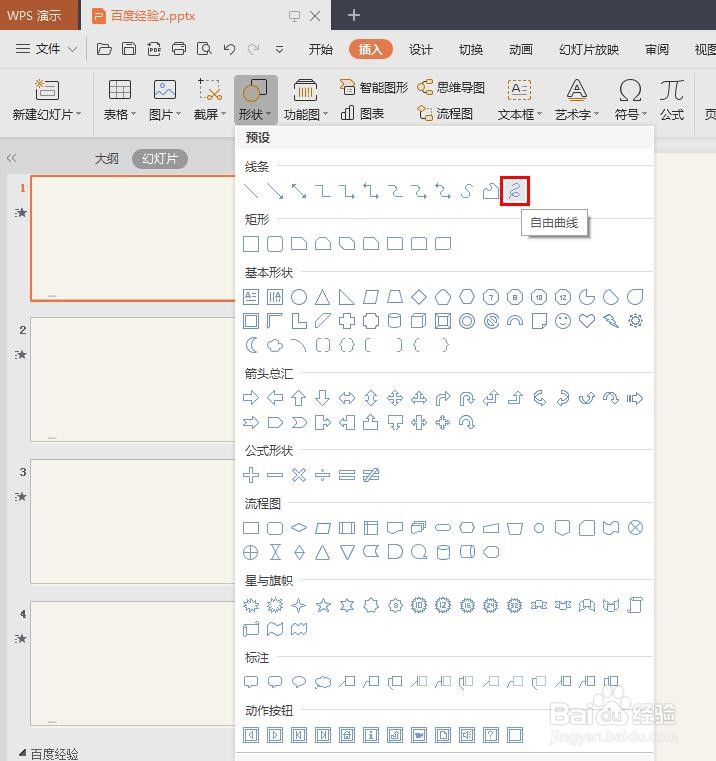
3、第三步:按照自己的需要,按住鼠标左键在幻灯片中画出想要的形状。

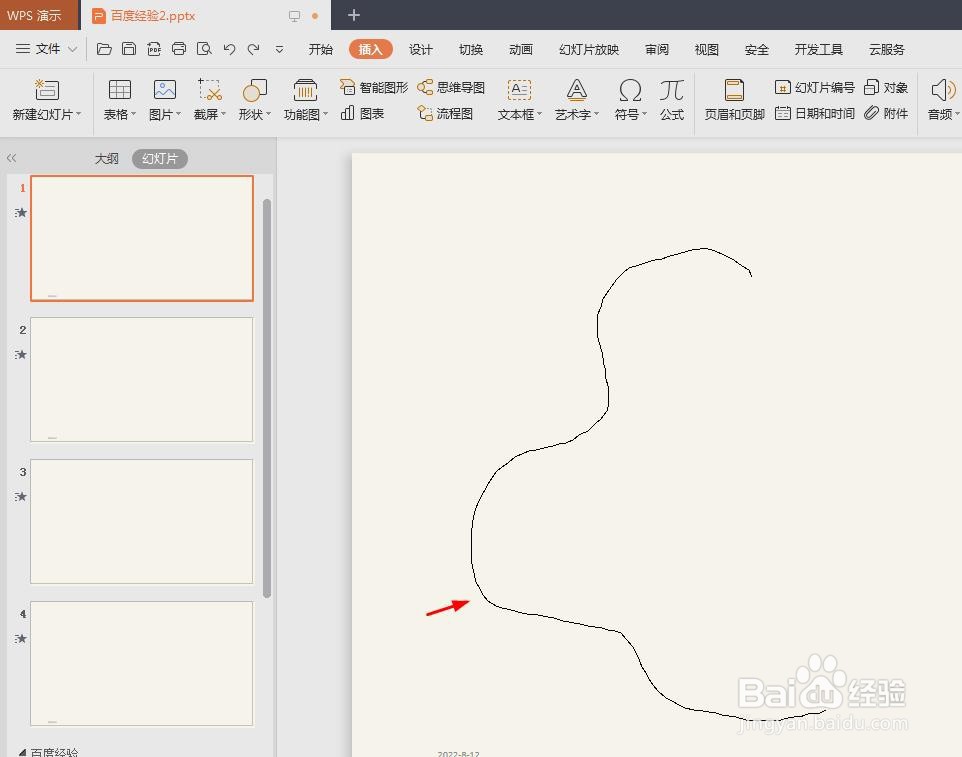
4、第四步:如下图所示,想要的形状就画出来了。

5、第五步:选中形状,切换至“绘图工具”菜单中,在“轮廓”下拉菜单中设置形状颜色。

6、操作完成,PPT中自己想要的形状就画好了,效果如下图所示。